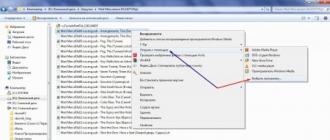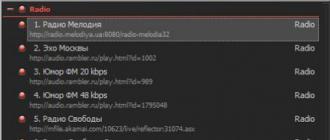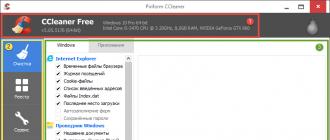নিবন্ধটি মাইক্রোসফ্ট উইন্ডোজ চালিত বিনামূল্যের সফ্টওয়্যার (সফ্টওয়্যার) নিয়ে আলোচনা করে যা আপনাকে 2.4/5 GHz Wi-Fi ব্যান্ডে অপারেটিং তৃতীয় পক্ষের সরঞ্জামগুলির উপস্থিতির জন্য অঞ্চলটির রেডিও কভারেজের একটি প্রাথমিক বিশ্লেষণ করতে দেয়৷ বিবেচনা করা সফ্টওয়্যার প্রযুক্তিগত বৈশিষ্ট্য একটি তুলনা করা হয়.
ভূমিকা
ওয়্যারলেস নেটওয়ার্কগুলিতে, ট্রান্সমিটার এবং রিসিভারের মধ্যে যোগাযোগের চ্যানেল খোলা থাকে, যা ডিজাইন করা নেটওয়ার্কের অঞ্চলে রেডিও সংকেত প্রচারের বিশ্লেষণকে ব্যাপকভাবে জটিল করে তোলে। এবং আরও বিরক্তিকর যে এই "খোলা" চ্যানেলের মাধ্যমে প্রতিবেশী বেতার সরঞ্জাম আপনার নেটওয়ার্কে নেতিবাচক প্রভাব ফেলতে পারে। অতএব, অঞ্চলের রেডিও জরিপ একটি Wi-Fi নেটওয়ার্কের ডিজাইনে একটি অত্যন্ত গুরুত্বপূর্ণ ভূমিকা পালন করে। কিছু বিশেষজ্ঞ দাবি করেন যে একটি রেডিও জরিপ একটি সম্পূর্ণ অপ্রয়োজনীয় পর্যায়, এটি উল্লেখ করে যে আশেপাশের নেটওয়ার্কগুলিও ক্রমাগত প্রদর্শিত হচ্ছে, বিকাশ করছে, আধুনিকীকরণ করছে, স্থানান্তর করছে ইত্যাদি। আপনার কাছাকাছি বাস করুন একটি প্রতিবেশী অফিসে অ্যাক্সেস করুন, এবং উপযুক্ত ব্যবস্থা নিন (উদাহরণস্বরূপ, অন্যান্য নন-ওভারল্যাপিং ফ্রিকোয়েন্সি চ্যানেলগুলিতে যান), পরে রেডিও তরঙ্গ হস্তক্ষেপের সমস্যাগুলির সম্মুখীন হওয়ার চেয়ে এবং ফলস্বরূপ, আপনার "ওপেন" যোগাযোগ চ্যানেলের কম ব্যান্ডউইথ .
আজ অবধি, পর্যাপ্ত পরিমাণ সফ্টওয়্যার রয়েছে যা আপনাকে 2.4/5 GHz ব্যান্ডে পরিবেষ্টিত ইলেক্ট্রোম্যাগনেটিক ব্যাকগ্রাউন্ডের স্তর মূল্যায়ন করতে দেয়৷ এই নিবন্ধটি ওএস উইন্ডোজের অধীনে চলমান প্রোগ্রামগুলি নিয়ে আলোচনা করে।
1. এক্রাইলিক ওয়াইফাই
অ্যাক্রিলিক ওয়াই-ফাই হল সর্বশেষ ফ্রি নেটওয়ার্ক স্ক্যানার যা উপলব্ধ ওয়্যারলেস নেটওয়ার্ক, তাদের প্রযুক্তিগত বৈশিষ্ট্য (প্রটোকল, চ্যানেল, সর্বোচ্চ গতি, ইত্যাদি) পাশাপাশি তাদের সুরক্ষার স্তর সম্পর্কে তথ্য প্রদর্শন করে। প্রোগ্রামটি এমনকি Wi-Fi পাসওয়ার্ডগুলির একটি তালিকাও সরবরাহ করে যা ডিফল্ট অ্যাক্সেস পয়েন্ট দ্বারা ব্যবহৃত হয়।
ওয়্যারলেস নিরাপত্তা সমস্যা সনাক্ত করতে উন্নত বৈশিষ্ট্য সহ অ্যাক্রিলিকের একটি অর্থপ্রদত্ত পেশাদার সংস্করণ রয়েছে। এছাড়াও এই সংস্করণে, প্রোগ্রামটি অঞ্চলের একটি রেডিও সমীক্ষা করে এবং সবচেয়ে সঠিক অপারেশন নিশ্চিত করতে নেটওয়ার্কে সর্বোত্তম চ্যানেলগুলি নির্বাচন করার প্রস্তাব দেয়। প্রোগ্রামের উপস্থিতি চিত্র 1 এ দেখানো হয়েছে:
চিত্র 1 - অ্যাক্রিলিক ওয়াই-ফাই প্রোগ্রামের চেহারা
প্রোগ্রামের বিনামূল্যের সংস্করণে, এর ক্ষমতাগুলি বরং দুষ্প্রাপ্য থেকে যায়, উপরের স্ক্রিনশটে দেখানো তথ্যের আউটপুটের মধ্যে সীমাবদ্ধ (চিত্র 1), যথা: প্রেরিত অ্যাক্সেস পয়েন্ট - SSID; তার MAC ঠিকানা; RSSI - সংকেত স্তর; চ্যান - সংক্রমণের জন্য ব্যবহৃত চ্যানেলের সংখ্যা; 802.11x - ওয়াই-ফাই ট্রান্সমিশন স্ট্যান্ডার্ড; সর্বোচ্চ গতি - সর্বোচ্চ গতি; WEP/WPA/PWA2 - এনক্রিপশন প্রকার। একটি চমৎকার বৈশিষ্ট্য হল যে প্রোগ্রামটি দেখায় যে কোন অ্যাক্সেস পয়েন্টগুলিতে WPS 1.0 / 2.0 সক্ষম করা হয়েছে, কারণ এটি কারও কাছে গোপন নয় যে এই WPS 1.0 দীর্ঘকাল ধরে যে কোনও নেটওয়ার্কের জন্য এক ধরণের "ব্যাক ডোর" হয়েছে। এটি প্রস্তুতকারক (বিক্রেতা) এবং নেটওয়ার্কের ধরণ সম্পর্কেও তথ্য প্রদর্শন করে যেখানে অ্যাক্সেস পয়েন্টটি কাজ করে (প্রকার), বা অন্য কথায়: এটির কি ইন্টারনেট অ্যাক্সেস আছে, বা এটি ভাঙ্গার কোন অর্থ নেই (শুধু দুষ্টুমি). আরও প্যাথোসের জন্য, একটি গ্রাফ প্রদর্শিত হয় যা সময়ের সাথে সাথে বিভিন্ন অ্যাক্সেস পয়েন্ট থেকে সংকেত স্তরে পরিবর্তন দেখায় (চিত্র 1-এ নীচের ডানদিকে)।
সাধারণভাবে, ফাংশনের তালিকাভুক্ত সেটটি অ্যাক্রিলিক ওয়াই-ফাই-এর বিনামূল্যের সংস্করণে সীমাবদ্ধ। বেশ নগণ্য, এই প্রোগ্রামের অনেক আগে দেওয়া, সফ্টওয়্যার উপস্থিত হয়েছিল যা আরও কিছু করতে পারে।
প্রোগ্রামটির পেশাদার সংস্করণে ত্রুটি খুঁজে পাওয়া কঠিন; সেখানে প্রচুর দরকারী ফাংশন স্টাফ করা হয়েছে, উদাহরণস্বরূপ, প্রোগ্রামটি নিজেই অ্যাক্সেস পয়েন্টগুলি নির্দেশ করবে যা আপনার নেটওয়ার্ককে নেতিবাচকভাবে প্রভাবিত করে। অ্যাক্রিলিক আপনাকে অ্যাক্সেস পয়েন্টগুলির বিশদ বৈশিষ্ট্য সহ Wi-Fi নেটওয়ার্কগুলির অবস্থার উপর প্রতিবেদন তৈরি করতে এবং যোগাযোগকারী বা প্রশাসকের কম্পিউটারে পাঠাতে দেয়।
আবার চালু করুন এক্রাইলিক ওয়াইফাই: এই প্রোগ্রামটির সাথে কাজ করার সময়, আমি অনুভব করেছি যে এটি সম্পূর্ণরূপে কালি লিনাক্স প্ল্যাটফর্মে তৈরি করা হয়েছে, শুধুমাত্র পার্থক্য হল যে গ্রাফিক্যাল শেলটি উইন্ডোজের অধীনে থেকে কাজ করার জন্য যুক্ত করা হয়েছিল। প্রদত্ত সংস্করণটি এই সত্য দ্বারা পরিপূরক যে এটি আপনাকে HTML বিন্যাসে প্রতিবেদন তৈরি করতে দেয় এবং ব্যবহারকারীকে প্রযুক্তিগত সূক্ষ্মতার মধ্যে না গিয়ে নেটওয়ার্ক সেটিংস সম্পর্কে সিদ্ধান্ত নিতে সহায়তা করে। এইভাবে, আমি পাঁচ-পয়েন্ট স্কেলে প্রোগ্রামের বিনামূল্যের সংস্করণটিকে তিন পয়েন্টে রেট দেব, এটি "নতুনদের" জন্য সফ্টওয়্যার হিসাবে শ্রেণীবদ্ধ করা যেতে পারে, প্রোগ্রামটির অর্থপ্রদানের সংস্করণটি তিন প্লাসের সামান্য বেশি রেটিং পাওয়ার যোগ্য (রিপোর্টের কারণে প্রজন্ম)। যাইহোক, সাধারণভাবে, প্রোগ্রামটি তার প্রযুক্তিগত ক্ষমতার দিক থেকে দুর্বল থেকে যায়। এছাড়াও, এটিতে বিকাশকারীর ওয়েবসাইট এবং google+, Facebook, twitter, ইত্যাদির প্রোফাইলগুলিতে নেতৃত্বে বিভ্রান্তিকর লিঙ্কগুলির একটি গুচ্ছ রয়েছে৷ যা সাধারণভাবে কোনও প্রযুক্তিগত অ্যাপ্লিকেশন নয়, বিনোদনের জন্য একটি প্রোগ্রামের ছাপ দেয়, যখন, কিছু করার নেই, আমি প্রতিবেশী ওয়াই-ফাই অ্যাক্সেস পয়েন্টগুলিকে "নিরীক্ষণ" করার সিদ্ধান্ত নিয়েছি।
2. ওয়াইফাই স্ক্যানার
এই সফ্টওয়্যারটি আপনার কাছাকাছি 802.11 a/b/g/n/ac নেটওয়ার্ক সম্পর্কে বিস্তারিত তথ্য, সেইসাথে অ্যাক্সেস পয়েন্ট প্যারামিটার এবং সংকেত শক্তি প্রদর্শন করতে পারে। প্রোগ্রামটির একটি প্রদত্ত এবং বিনামূল্যের সংস্করণও রয়েছে, পূর্ববর্তী সফ্টওয়্যারগুলির বিপরীতে, তারা কার্যকারিতার মধ্যে আলাদা নয়। প্রোগ্রামটি ইনস্টল করার পরে, আপনি এটি 30 দিনের জন্য ব্যবহার করতে পারেন, তারপরে আপনাকে এটি নিবন্ধন করতে হবে - ব্যক্তিগত ব্যবহারের জন্য বিনামূল্যে, বা এটি কিনতে - সফ্টওয়্যারটির বাণিজ্যিক ব্যবহারের ক্ষেত্রে। প্রোগ্রামের চেহারা চিত্র 2 এ দেখানো হয়েছে।

চিত্র 2 - Wi-Fi স্ক্যানার প্রোগ্রামের উপস্থিতি
পূর্ববর্তী সফ্টওয়্যারগুলির মতো, উপলব্ধ নেটওয়ার্কগুলির তথ্য প্রধান কলামে প্রদর্শিত হয়, তবে তথ্যগুলি আরও প্রসারিত হয়। অতিরিক্ত কলামের উপস্থিতি: অর্জনযোগ্য হার - প্রকৃতপক্ষে অর্জনযোগ্য ডেটা স্থানান্তর হার, চ্যানেলের প্রস্থ - ব্যবহৃত চ্যানেলের প্রস্থ, স্থানিক প্রবাহ - স্থানিক স্ট্রীম (এখানে আমরা MIMO প্রযুক্তির কথা বলছি), চ্যানেল ব্যবহার - ডেটা স্থানান্তর চ্যানেল কতটা ব্যস্ত, এবং ব্যবহৃত নিরাপত্তা প্রোটোকল সম্পর্কে আরও বর্ধিত তথ্য, এবং বিশেষভাবে - এনক্রিপশনের ধরন: CCMP/TKIP/WEP/ অথবা তাদের সংমিশ্রণ।
এই প্রোগ্রামের বিনামূল্যের সংস্করণে, অ্যাক্রিলিক ওয়াই-ফাই-এর পেশাদার সংস্করণে তালিকাভুক্ত সমস্ত ফাংশন উপলব্ধ। বিশেষ করে: চিত্র 3 উপলব্ধ Wi-Fi নেটওয়ার্কগুলি থেকে সংকেত শক্তির একটি গ্রাফ দেখায়৷ খুব সুবিধাজনক এবং স্বজ্ঞাত.

চিত্র 3
চিত্র 4 পার্শ্ববর্তী নেটওয়ার্কগুলির একটি সম্পর্কে বর্ধিত তথ্য প্রদান করে। এই ক্ষেত্রে, একই নামে এই নেটওয়ার্ক Rostelecom.

চিত্র 4
আবার চালু করুন ওয়াইফাই স্ক্যানার: আমার মতে, প্রদর্শিত তথ্যের উপলব্ধির ক্ষেত্রে এই প্রোগ্রামটির নকশাটি বেশ "হালকা" এবং সমস্ত বোতাম এবং ট্যাবের অবস্থান স্বজ্ঞাত। এই প্রোগ্রামটি ব্যক্তিগত ব্যবহারের জন্য একটি চমৎকার সমাধান, এবং বাণিজ্যিক ব্যবহারের জন্য, দামগুলি যুক্তিসঙ্গত। প্রোগ্রাম একটি চমৎকার রেটিং প্রাপ্য.
3. হোমডেল
"দুর্বল" শ্রেণীর অন্তর্গত। প্রযুক্তিগত দৃষ্টিকোণ থেকে, প্রোগ্রামটিতে ত্রুটি এবং ত্রুটি রয়েছে তবে এটি উইন্ডোজের সর্বশেষ সংস্করণগুলিতে কাজ করে। প্রোগ্রামটি ব্যবহার করা সহজ, তবে শুধুমাত্র আপনাকে অ্যাক্সেস পয়েন্ট থেকে আসা সিগন্যাল স্তর এবং পূর্ববর্তী সফ্টওয়্যার পণ্যগুলিতে ইতিমধ্যে তালিকাভুক্ত কিছু তথ্য মূল্যায়ন করতে দেয়। প্রোগ্রামটি হার্ডওয়্যার নির্মাতাদের দেখতে পায় না এবং সর্বদা অ্যাক্সেস পয়েন্টের মডেল নির্ধারণ করে না যার নেটওয়ার্ক এটি সনাক্ত করেছে। অধিকন্তু, অ্যাক্সেস পয়েন্ট থেকে সংকেত শক্তি সবসময় নির্ধারণ করতে সক্ষম হয় না। প্রধান প্রোগ্রাম উইন্ডোর চেহারা চিত্র 5 এ দেখানো হয়েছে।

চিত্র 5
প্রোগ্রামটি কোনওভাবেই ফিল্টার সরবরাহ করে না, তাই, উদাহরণস্বরূপ, চ্যানেলগুলির দ্বারা উপলব্ধ অ্যাক্সেস পয়েন্টগুলির পাওয়ার ডিস্ট্রিবিউশন গ্রাফে, আমাদের জন্য "অরুচিহীন" সংযোগগুলি অপসারণ করা অসম্ভব, তাই এটি কেবল এই জাতীয় তথ্যহীন স্টাফিং দেখায় (চিত্র ৬):

চিত্র 6
এই প্রোগ্রামের অসম্পূর্ণ কর্মক্ষমতা দেওয়া, এটি মূল্যায়ন করা হয়, এটি হালকাভাবে বলতে, "অসন্তোষজনকভাবে।" ইন্টারনেট জুড়ে বিতরণ করা অন্যান্য অনুরূপ বিনামূল্যের সফ্টওয়্যারের তুলনায় প্রোগ্রামটি বেশ দুর্বল।
4. পুরানো পর্যবেক্ষণ সফ্টওয়্যার
অপ্রচলিত প্রোগ্রামগুলির তালিকায় সেগুলি অন্তর্ভুক্ত রয়েছে যেগুলি হয় "আধুনিক" Wi-Fi মানগুলি সমর্থন করে না - IEEE 802.11n/ac, বা Windows 7/8/8.1/10 এর অধীনে আর কাজ করে না৷ এবং এই প্রোগ্রামগুলির চেহারা বরং হতাশাজনক, যা চোখে আনন্দদায়ক নয়।
নেটওয়ার্ক স্টুম্বলার হল উইন্ডোজের জন্য একটি লাইটওয়েট ওয়্যারলেস নেটওয়ার্ক মনিটরিং টুল। এটির বিকাশ 802.11 a/b/g স্ট্যান্ডার্ডের সমর্থনে থামে, অর্থাৎ, এটি পাঁচ গিগাহার্টজ বাদ দিয়ে শুধুমাত্র 2.4 পরিসরে নেটওয়ার্ক নিরীক্ষণ করে। সফ্টওয়্যারটি মাইক্রোসফ্ট উইন্ডোজ সিস্টেমে XP পর্যন্ত কাজ করে।
WirelessNetView একসময় Wi-Fi নেটওয়ার্ক নিরীক্ষণের জন্য একটি দুর্দান্ত সরঞ্জাম ছিল, কিন্তু এখন কিছুটা পুরানো।
ওয়্যারলেস নেটওয়ার্ক প্রহরী - মূলত Wi-Fi নেটওয়ার্ক সনাক্ত এবং বিশ্লেষণ করার জন্য তৈরি করা হয়েছে। আমি নিজে একবার এটি ব্যবহার করেছি, ইউটিলিটি স্থানীয় নেটওয়ার্কগুলি স্ক্যান করেছে, ওয়্যারলেস সহ। প্রোগ্রামটি বর্তমানে স্ক্যান করা নেটওয়ার্কের সাথে সংযুক্ত সমস্ত ডিভাইসের একটি তালিকা প্রদর্শন করে। ডিভাইস তথ্য আউটপুট টেবিলে যেমন তথ্য রয়েছে: IP, MAC ঠিকানা, ডিভাইসের নাম এবং অ্যাডাপ্টার প্রস্তুতকারক। তালিকাটি HTML এ রপ্তানি করা যেতে পারে। Wi-Fi নেটওয়ার্কগুলি বিশ্লেষণ করার বিষয়ে, তার মনোভাবটি বরং মাঝারি, কারণ একটি Wi-Fi নেটওয়ার্ক সম্পর্কে তথ্য পেতে, আপনাকে এটির সাথে সংযোগ করতে হবে। এই পর্যালোচনাতে, তিনি আসলে তার নির্দিষ্ট নামের কারণে পেয়েছিলেন।
উপসংহারের পরিবর্তে
উপরে তালিকাভুক্ত অ্যাক্রিলিক ওয়াই-ফাই এবং ওয়াই-ফাই স্ক্যানার প্রোগ্রামগুলি সেই ফ্রি প্রোগ্রামগুলির ক্লাসের অন্তর্গত যেগুলি সময়ের সাথে তাল মিলিয়ে চলে এবং তুলনামূলকভাবে সাম্প্রতিক IEEE 802.11ac-এ কাজ করা অ্যাক্সেস পয়েন্টগুলি নিরীক্ষণ করতে সক্ষম৷ বিবেচিত প্রোগ্রামগুলি ছাড়াও, এমন কোনও কম বিখ্যাত নেই যা এই পর্যালোচনাতে অন্তর্ভুক্ত করা হয়নি, যার মধ্যে inSSIDer সম্প্রতি একটি সম্পূর্ণ এবং সম্পূর্ণ অর্থপ্রদানের সফ্টওয়্যার। এছাড়াও, নেটওয়ার্কে ওএস অ্যান্ড্রয়েড, ম্যাক ওএস এবং লিনাক্স চালিত প্রচুর সংখ্যক প্রোগ্রাম উপলব্ধ। কিন্তু সেটা অন্য গল্প।
ইন্টারনেট ব্যবহারকারীদের মধ্যে খুব জনপ্রিয়, বিশেষ করে বেতার, ওয়াই-ফাই চ্যানেল নির্বাচন এবং পরিবর্তন করার প্রশ্ন। আপনার রাউটারের সেটিংস দেখে এই ক্রিয়াগুলি করা যেতে পারে। এই সমস্যাটি প্রায়শই ঘটে তা মোটেও আশ্চর্যজনক নয়।
এর কারণ হল চ্যানেলে হস্তক্ষেপের কারণে ইন্টারনেটের অপারেশনে অনেক বাধার ঘটনা। ব্যবহারকারীরা প্রায়শই যা অভিযোগ করেন তা এখানে: কম ডেটা স্থানান্তর হার, ইন্টারনেট ঝাঁকুনিপূর্ণ (অর্থাৎ অ্যাক্সেস নেই), কখনও কখনও Wi-Fi সংযোগ দীর্ঘ সময়ের জন্য বাধাগ্রস্ত হয়। এই সমস্ত সমস্যাগুলির একটি মূল কারণ রয়েছে - আপনার চ্যানেলের কাজের চাপ৷
বর্ধিত লোডের আরেকটি নেতিবাচক পরিণতি হিসাবে, কেউ নিম্নলিখিত সমস্যার নাম দিতে পারে: আপনার কম্পিউটার এই বিশেষ Wi-Fi নেটওয়ার্কটি দেখা বন্ধ করে দেয়, যদিও এটি অন্যদের দেখতে পায়।
কীভাবে অন্য চ্যানেল খুঁজে পাবেন, পুরানো থেকে নতুনটিতে রূপান্তর করবেন, কীভাবে এই সমস্ত করবেন, আমরা নিবন্ধে আরও বলব। আমরা সবচেয়ে জনপ্রিয় রাউটার মডেলের পরামিতিগুলির উপর ভিত্তি করে সমাধানটি পর্যালোচনা করব। তাদের মধ্যে আপনি Tp-Link, Asus, D-Link, Zyxel, পাশাপাশি Tenda-এর মতো খুঁজে পেতে পারেন
Wi-Fi চ্যানেলের সারমর্ম। এটি পরিবর্তন করার প্রয়োজনীয়তা।
সবচেয়ে মৌলিক থেকে debriefing শুরু করা যাক. বেতার চ্যানেল সম্পর্কে একটি সামান্য তত্ত্ব। বর্তমানে, বেশিরভাগ রাউটার একটি ফ্রিকোয়েন্সিতে টিউন করা হয় 2.4 GHz. তাই এই সূচকটিকে মান হিসাবে বিবেচনা করা হয়। আরও সংখ্যা আছে - উদাহরণস্বরূপ, 5 GHz, কিন্তু তারা সম্প্রতি প্রকাশিত মডেলগুলিতে পাওয়া যায়, তাই তাদের মধ্যে এখনও কম রয়েছে৷
2.4 GHz এর ফ্রিকোয়েন্সি নিম্নলিখিত চ্যানেলগুলির পরিসর ব্যবহার করার সম্ভাবনা অনুমান করে: প্রথম থেকে ত্রয়োদশ পর্যন্ত। এই তেরোটি চ্যানেলের একটিতে যে কোনো Wi-Fi রাউটার কাজ করে বলে উপসংহারে আসা সহজ। এটি রাশিয়া এবং ইউক্রেনের মতো দেশের ক্ষেত্রে প্রযোজ্য। আমেরিকাতে, জিনিসগুলি আলাদা: তারা শুধুমাত্র 11 টি চ্যানেল ব্যবহার করতে পারে। এই বৈশিষ্ট্যটি নোট করুন, কারণ যেকোনো আমেরিকান ডিভাইস কেনার সময়, আপনি সহজেই খুঁজে পেতে পারেন যে এটি Wi-Fi চ্যানেল 12 বা 13 দেখতে পাবে না।
চ্যানেল কনজেশনের সমস্যা দেখা দেয় যখন একাধিক নেটওয়ার্ক একবারে এর সাথে সংযুক্ত থাকে। এটা কিভাবে হয়?
- আপনি, উদাহরণস্বরূপ, 5 তম চ্যানেল সেট করুন।
- কাছাকাছি প্রতিবেশীও 5 তম চ্যানেলের পক্ষে একটি পছন্দ করার সিদ্ধান্ত নেয়।
- এইভাবে, বেশ কয়েকটি নেটওয়ার্ক ইতিমধ্যে 5 তম চ্যানেল ব্যবহার করেছে। এবং কল্পনা করুন যখন এমন বেশ কয়েকটি প্রতিবেশী রয়েছে।
- চ্যানেল ওভারলোড হয়.
এই সমস্যাটি অ্যাপার্টমেন্ট বিল্ডিংগুলিতে খুব সাধারণ, এবং কম প্রায়ই ব্যক্তিগতগুলিতে, যেহেতু প্রতিবেশীদের দূরত্ব বড়।
প্রাথমিক সেটিংস নিম্নরূপ - আপনি যখন রাউটার চালু করেন, তখন যেকোনো চ্যানেল স্বয়ংক্রিয়ভাবে নির্বাচিত হয় (যেটি কম লোড হয়)। আপনি যখন রাউটার বন্ধ করে আবার চালু করেন, অন্য চ্যানেল নির্বাচন করা হয়।
অবশ্যই, আপনি এই ধরনের একটি সেটিং সেট করতে পারেন - যখন চালু করা হয়, রাউটার একটি নির্দিষ্ট চ্যানেলের সাথে সংযোগ করবে, উদাহরণস্বরূপ, দ্বিতীয়টি। এটা সবসময় ঘটবে. কিন্তু একদিন এই চ্যানেলটি খুব ব্যস্ত হতে পারে, এবং আপনি সেই সমস্যার সম্মুখীন হবেন যা আমরা নিবন্ধের শুরুতে বলেছি। অতএব, স্বয়ংক্রিয় চ্যানেল নির্বাচনের সুবিধা। আপনি সর্বদা আপনার ডিভাইসটি পুনরায় বুট করতে পারেন এবং এটি আরেকটি, বিনামূল্যের বিকল্প খুঁজে পাবে।
একটি দরকারী জিনিস হল বিশেষ প্রোগ্রাম যা কোন চ্যানেলগুলি ব্যস্ত এবং কোনটি বিনামূল্যে তা ট্র্যাক রাখার জন্য ডিজাইন করা হয়েছে৷ তারা আরও আলোচনা করা হবে.
কিন্তু তবুও, ওয়্যারলেস সংযোগের সমস্যাগুলি মোকাবেলা করার সবচেয়ে সহজ এবং সবচেয়ে সাশ্রয়ী উপায় হল এটি। প্রথমবার পরেও যদি সমস্যাগুলো সমাধান করতে না পারেন, তাহলে আবার করুন। আপনি সেটিংস নিয়েও পরীক্ষা করতে পারেন:
- যদি একটি স্থির ইনস্টলেশন, অর্থাৎ, স্থায়ী, চ্যানেল নির্বাচন করা হয়, স্বয়ংক্রিয় নির্বাচনে স্যুইচ করুন;
- যদি, বিপরীতে, রাউটার স্বয়ংক্রিয়ভাবে চ্যানেল নির্বাচন করে, তার নির্দিষ্ট নম্বর সেট করুন - প্রথমে 1.6 এবং 11 চেষ্টা করুন।
এই ধরনের ম্যানিপুলেশনগুলি উদ্ভূত সমস্যাগুলি মোকাবেলা করতে সহায়তা করে।
যদি প্রচেষ্টা ব্যর্থ হয়, আপনি বিশেষ প্রোগ্রাম চালু করতে পারেন. তাদের ডাকা হয় inSSIDer, WiFiInfoView. সহায়ক সহকারীরা আপনাকে বিনামূল্যের চ্যানেল সম্পর্কে অবহিত করবে যার সাথে আপনি সংযোগ করতে পারেন।
যাইহোক, ইন্টারনেটের সাথে বাধাগুলি সবসময় শুধুমাত্র একটি নির্দিষ্ট চ্যানেলের যানজটের সাথে সম্পর্কিত নয়। কখনও কখনও পাওয়ার সিস্টেমের সমস্যা, অন্যান্য গ্যাজেটগুলির হস্তক্ষেপ এবং পৃথক অংশগুলির ভাঙ্গন সনাক্ত করা হয়।
বিশেষ প্রোগ্রামের সাথে কিভাবে কাজ করবেন?
যখন আপনার ডিভাইস (এটি একটি ল্যাপটপ, স্মার্টফোন বা অন্য কিছু) দেখায় যে কাছাকাছি ব্যাসার্ধে অনেকগুলি বিভিন্ন নেটওয়ার্ক রয়েছে, বিশেষ প্রোগ্রামগুলি ব্যবহার করুন যা আপনাকে নির্দেশ করবে যে একটি বিনামূল্যে চ্যানেল রয়েছে৷
এই উদ্দেশ্যে সবচেয়ে বিখ্যাত প্রোগ্রাম inSSIDer বলে মনে করা হয়। এর প্রধান সুবিধা হল বিনামূল্যে অ্যাক্সেস, অর্থাৎ এটি একেবারে বিনামূল্যে। রাশিয়ান ভাষায় মেনু প্রদান করা হয় না, ইংরেজি বুঝতে অসুবিধা হবে না।
একটি ভাল বিকল্প হল WiFiInfoView প্রোগ্রাম (আমি আপনাকে এটি ব্যবহার করার পরামর্শ দিই)।
inSSIDer প্রোগ্রামে একটি চ্যানেলের জন্য অনুসন্ধান করা হচ্ছে৷
এই প্রোগ্রামের কাঠামোর মধ্যে কর্মের অ্যালগরিদম নিম্নরূপ হবে:
- শুরু করতে, আপনাকে এটি ডাউনলোড করতে হবে। Windows 7 Windows 8 এবং Windows 10-এর জন্য হোম সংস্করণ 3.0.3.53 (এখনকার জন্য)।
- পরবর্তী ইনস্টলেশন আসে. ইনস্টলারটি চালান, নির্দেশাবলীতে প্রস্তাবিত সুপারিশগুলি অনুসরণ করুন।
- উপযুক্ত শর্টকাটে ক্লিক করে এটি চালান (শর্টকাটটি ডেস্কটপে থাকবে)।
- প্রোগ্রামটি শুধুমাত্র কম্পিউটারে নয়, ফোনেও (Android/iOS ভিত্তিক) ইনস্টল করা সহজ।
- Wi-Fi চালু করুন।
- প্রোগ্রামটি শুরু করার পরে, ট্যাবে যান নেটওয়ার্ক. আপনার চোখ আপনার সহ কাছাকাছি থাকা উপলব্ধ Wi-Fi নেটওয়ার্কগুলির একটি তালিকা দেখতে পাবে৷ এর পাশে একটি তারকাচিহ্ন থাকলে আপনি পরবর্তীটির সাথে সংযোগ করার বিষয়ে জানতে পারেন।
- আমরা চ্যানেলের দিকে মনোযোগ দিই, যথা, এই ট্যাবের অধীনে যা প্রদর্শিত হয় (ব্যস্ত চ্যানেল সম্পর্কে তথ্য)।
- আমরা এক বা অন্যের পক্ষে একটি পছন্দ করি।
একটি ছোট সুপারিশ: যখন আপনি ব্যস্ত চ্যানেলগুলি বিশ্লেষণ করেন, তখন মনোযোগ দিন যেমন 1, 6, 11৷ যদি অন্য নেটওয়ার্কগুলি সেগুলি নির্বাচন না করে থাকে তবে প্রথমে তাদের জন্য বিশেষভাবে রাউটার সেট করার চেষ্টা করুন৷ কারণ এই তিনটি চ্যানেল কখনও ছেদ না, যা অন্যদের সম্পর্কে বলা যায় না, উদাহরণস্বরূপ, সম্পর্কে 10 . যখন নেটওয়ার্ক এটি সেট করা হয়, তখন এটি 2 আগে এবং 2 পরে, অর্থাৎ 8 থেকে 10 পর্যন্ত চ্যানেলগুলি ব্যস্ত থাকে। উদাহরণস্বরূপ: 8,9,10,11,12।
WiFiInfoView ব্যবহার করে চ্যানেল নির্বাচন
এই প্রোগ্রামটি আগেরটির চেয়ে শেখা আরও সহজ। এমনকি আপনি এটি ইনস্টল করতে হবে না. হ্যাঁ, এটি আপনাকে কম তথ্য দেবে, তবে এটি যথেষ্ট হবে।
- ডাউনলোড করা ফাইল ওপেন হচ্ছে। শুরু করা WiFiInfoView.exe.
- কলাম চ্যানেলনেটওয়ার্ক দ্বারা কোন চ্যানেল ব্যবহার করা হয় সে সম্পর্কে তথ্য রয়েছে।
- আমরা নিযুক্তদের বিশ্লেষণ করি, সবচেয়ে বিনামূল্যের পক্ষে একটি পছন্দ করি। নম্বরটি আপনার রাউটারের সেটিংসে সেট করা আছে। পরবর্তী, আমরা আপনাকে বলব কিভাবে এটি করতে হবে।
Tp-Link রাউটারে চ্যানেল পরিবর্তন করুন
আপনার রাউটার টিপি-লিঙ্ক হলে, আপনি চ্যানেল পরিবর্তন করতে চাইলে নীচের নির্দেশাবলী অনুসরণ করুন:
- আমরা রাউটারের সাথে একটি সংযোগ স্থাপন করি (বেতার বা তারযুক্ত - কোন পার্থক্য নেই);
- ব্রাউজার লাইনে, আপনার রাউটারের কন্ট্রোল প্যানেলের ঠিকানা লিখুন - 192.168.1.1 , 192.168.0.1, অন্যান্য ধূসর আইপি ঠিকানা বা হোস্টনাম . আপনি যদি আপনার ঠিকানা খুঁজে না পান বা লগ ইন করতে সমস্যার সম্মুখীন হন, পড়ুন এবং.
- একটি উইন্ডো পপ আপ হবে আপনাকে ডেটা প্রবেশ করতে বলবে। ডিফল্ট মান হয় অ্যাডমিন, অ্যাডমিন. আপনার ক্ষেত্রে, তারা ভিন্ন হতে পারে - হঠাৎ আপনি তাদের পরিবর্তন করেছেন।
পরবর্তী পথ হল: বেতার — ওয়্যারলেস সেটিংস(ওয়্যারলেস - ওয়্যারলেস সেটিংস) - চ্যানেল(চ্যানেল) - একটি চ্যানেল নির্বাচন করুন।
এটি করার আগে, নির্দিষ্ট অঞ্চলের সঠিকতা পরীক্ষা করা মূল্যবান। এটি করতে, ট্যাবটি দেখুন অঞ্চল- সে এখানেই আছে।
ক্লিক করা হলে পরিবর্তন সংরক্ষিত হয় সংরক্ষণ. এর পরে, আপনার রাউটারটি পুনরায় চালু করা উচিত এবং ইন্টারনেট কতটা ভাল কাজ করে তা পরীক্ষা করা উচিত। Wi-Fi পাসওয়ার্ড এবং লগ ইন পরিবর্তনের বিষয়ে আরও কিছু তথ্য নিবন্ধে পাওয়া যাবে: ""।
ডি-লিঙ্ক: চ্যানেলের পরামিতি পরিবর্তন করা
এই ব্র্যান্ডের রাউটারগুলির জন্য, অ্যালগরিদমটি মূলত একই হবে: নেটওয়ার্কের সাথে সংযোগ করুন - সেটিংস লিখুন - ঠিকানা লিখুন 192.168.0.1 এবং তথ্য ( অ্যাডমিনএবং অ্যাডমিন) অসুবিধা আছে? এই এক ব্যবহার করুন.
ডি-লিংকের সেটিংসে একটি দুর্দান্ত ইঙ্গিত রয়েছে। আপনি কোন চ্যানেলটি ব্যবহার করছেন এবং অন্যান্য সংখ্যার লোড স্কেল একই সময়ে দেখতে পারবেন। একটি ভিজ্যুয়াল ডায়াগ্রাম আপনাকে আরও সঠিক পছন্দ করতে দেয়। এমনকি আপনি বিশেষ প্রোগ্রামগুলিও ইনস্টল করতে পারবেন না যা আমরা আগে বলেছি।
আসুস সম্পর্কে কি?
Asus রাউটারগুলির সাথে কাজ করা উপরে আলোচনা করা বিকল্পগুলি থেকে আলাদা নয়। আমরা একটি Wi-Fi সংযোগও করি, সেটিংস লিখুন (ঠিকানাটি একই - 192.168.1.1 , নাম এবং পাসওয়ার্ড উভয়ই - অ্যাডমিন, অ্যাডমিন) আপনি এটি খুললে আরও বিস্তারিত পদক্ষেপ পাওয়া যাবে।
ট্যাব তারবিহীন যোগাযোগচ্যানেল নম্বর উল্লেখ করে, আবেদন করুন- প্রস্তুত. রাউটার স্বয়ংক্রিয়ভাবে রিবুট হবে।
Zyxel Keenetic রাউটারের জন্য পদক্ষেপ কি কি?
আমরা একটি ইন্টারনেট সংযোগ স্থাপন করি। সেটিংস পৃষ্ঠা খুলুন, যা স্ট্যান্ডার্ড ঠিকানায় অবস্থিত 192.168.1.1 . প্রয়োজনীয় ডেটা লিখুন। এখানে ডিফল্ট পাসওয়ার্ড অ্যাডমিন নয়, 1234।
সেটিংস উইন্ডোতে, নামক ট্যাবে যান ওয়াইফাই নেটওয়ার্ক, অঞ্চলটি সম্পাদনা করুন (যদি প্রয়োজন হয়), এবং তারপর পছন্দসই চ্যানেল সেট করুন। সেটিংস কার্যকর হওয়ার জন্য, প্রয়োগ করুন ক্লিক করুন।
আমরা টেন্ডা রাউটারগুলিতে একটি নির্দিষ্ট চ্যানেল সেট করি
সেটিংস পৃষ্ঠায় যেতে, আপনাকে অবশ্যই ঠিকানা উল্লেখ করতে হবে 192.168.0.1 . স্ট্যান্ডার্ড ক্ষেত্র - লগইন এবং পাসওয়ার্ড - নিম্নরূপ হবে: লগইন - অ্যাডমিন, পাসওয়ার্ড একটি খালি ঘর। ট্যাবে যান ওয়্যারলেস সেটিংস. চ্যানেল লাইনে, নির্বাচিত নম্বরটি নিচে রাখুন। আসুন পরিবর্তনগুলি সংরক্ষণ করি - ঠিক আছে.
উপসংহার
এই নিবন্ধে প্রস্তাবিত সমস্ত পদ্ধতির পরেও যদি আপনার পরিস্থিতি কোনওভাবেই পরিবর্তিত না হয় তবে কেবলমাত্র একটি সমাধান বাকি রয়েছে - আরও শক্তিশালী রাউটার কেনার জন্য, ঠিক যা আমরা শুরুতে বলেছিলাম - 5 এর ফ্রিকোয়েন্সি সহ। GHz অনুশীলনে, এই ধরনের ঘটনা ছিল, এবং চ্যানেলগুলি পরিবর্তন করার কোনও ম্যানিপুলেশন বাধা দিয়ে সমস্যা সমাধানে সহায়তা করেনি।
এছাড়াও মনে রাখবেন যে কখনও কখনও সমস্যাগুলি প্রযুক্তিগত প্রকৃতির হতে পারে - রাউটারে কিছু উপাদান ভেঙে যেতে পারে। তারপর সেটিংস পরিবর্তন করার জন্য কোন পদক্ষেপ কার্যকর হবে না।
নিবন্ধটি ওয়ার্ল্ড ওয়াইড ওয়েবের সমস্ত ব্যবহারকারীদের জন্য খুব তথ্যপূর্ণ এবং দরকারী বলে প্রমাণিত হয়েছে। এটিতে, আমরা ইন্টারনেট এবং Wi-Fi এর সাথে ওয়্যারলেস সংযোগের সাথে সবচেয়ে সাধারণ সমস্যাগুলি সমাধান করার সবচেয়ে সহজ এবং সবচেয়ে সাশ্রয়ী মূল্যের উপায়গুলি বিশ্লেষণ করার চেষ্টা করেছি৷
একটি আধুনিক রাউটার একটি স্ক্যান করতে, চ্যানেলটি বিনামূল্যে কিনা তা পরীক্ষা করতে বা অতিরিক্ত সংকেত ঠিক করতে সক্ষম। আপনি সহজেই একটি বিনামূল্যে উইন্ডো খুঁজে পেতে পারেন. প্রায়ই রাউটার ফার্মওয়্যার আপডেট করা প্রয়োজন। সতর্ক হোন! বিদ্যুতের ক্ষতি আপডেট প্রক্রিয়াকে বাধাগ্রস্ত করবে - একটি Wi-Fi চ্যানেল স্ক্যানারের পরিবর্তে, আপনি স্ক্র্যাপ মেটালের গাদা পাবেন। একটি ওয়্যারলেস অ্যাক্সেস পয়েন্ট শুধুমাত্র একটি অফিসিয়াল সার্ভিস সেন্টার বা প্রযুক্তিগতভাবে আলোকিত কুলিবিন দ্বারা পুনরুদ্ধার করা হবে।
ব্যবহারের কারণ
বাহ্যিক হস্তক্ষেপ তথ্য পাসের গতি হ্রাস করে। বিটরেট লক্ষণীয়ভাবে কমে যায়। একটি কার্যকরী মাইক্রোওয়েভ ওভেনের পাশে রাউটারটি রাখার চেষ্টা করুন - অলৌকিক ঘটনা অবিলম্বে শুরু হবে। হস্তক্ষেপ টেলিফোন, সূর্য, শিল্প, সামরিক সুবিধা দ্বারা তৈরি করা হয়. এমনকি USB 3 ইন্টারফেসটি একটু নকল।
চ্যানেল স্ক্যানার বহিরাগত কারণ উপেক্ষা করে উপলব্ধ SSID-এর একটি তালিকা দেখায়। অতএব, এমনকি একটি দৃশ্যমান মুক্ত কুলুঙ্গি কখনও কখনও খারাপভাবে কাজ করে। একটি হোম নেটওয়ার্ক তৈরি করার সময় সফ্টওয়্যার বৈশিষ্ট্য বিবেচনা করুন।
আপনি যদি গতিতে উল্লেখযোগ্য হ্রাস লক্ষ্য করেন তবে শিল্ডিং ব্যবহার করুন, দিকনির্দেশক অ্যান্টেনা ইনস্টল করুন। আপনার শরীরের সাথে মরীচি লাইন অতিক্রম করা এড়িয়ে চলুন. মাইক্রোওয়েভ বিকিরণ অত্যন্ত ক্ষতিকারক, এটি শরীরের জলজ পরিবেশ দ্বারা পুরোপুরি শোষিত হয়। স্মৃতিশক্তি, বুদ্ধিমত্তা, রক্তের পরিমাণ খারাপ হয়, ঘুমের ব্যাঘাত ঘটে। রোগ প্রতিরোধ ক্ষমতা কমে যায়।
রাউটার অ্যাডমিন প্যানেল
এমনকি 300 তম টিপি-লিঙ্ক সিরিজ নেটওয়ার্ক কনজেশন চিনতে সক্ষম। আপডেট করা ফার্মওয়্যার বিস্ময়কর কাজ করে। আয়রন নিজেই বিনামূল্যে চ্যানেলগুলি সন্ধান করতে শুরু করে, (এমনকি স্বয়ংক্রিয়ভাবে) বিনামূল্যে ব্যান্ডগুলি বেছে নেয়। পর্দা আশ্চর্যজনক জিনিস দেখাবে: প্রতিবেশীরা আক্ষরিকভাবে একই কক্ষ দখল করেছে। স্মার্ট ডিভাইসটি নিরীক্ষণ করবে, ব্যবহারকারীর চেক করার জন্য নেটওয়ার্কের অবস্থা দেখাবে।
স্ক্রিনশট স্পষ্টভাবে উপরের প্রদর্শন করে. যদি প্রতিবেশীরা নিয়মিত ফার্মওয়্যার আপডেট করতে বিরক্ত করে, তবে বিশ্লেষকের সাথে একটি চেক একটি মৌলিকভাবে ভিন্ন চিত্র দেখাবে।

রাউটারের ফার্মওয়্যার আপডেট করা হচ্ছে
TP-Link ফার্মওয়্যার আপডেট বিকল্পটি সেরা। আপনি অবিলম্বে ফ্রিকোয়েন্সি নিরীক্ষণের জন্য একটি প্রস্তুত-তৈরি টুল পাবেন। অবশ্যই, রাউটার শুধুমাত্র তার নিজস্ব অপারেটিং পরিসীমা (2.4; 5; 60 GHz) পরীক্ষা করতে সক্ষম।
- সর্বদা অফিসিয়াল সাইট থেকে ফার্মওয়্যার নিন।
- নিম্নলিখিত সেটিংস মেলে নিশ্চিত করুন:
- সংস্করণ।
- মডেল.
তথ্য পরিসীমা খুব ভিন্ন. লেবেলটি সাবধানে পরীক্ষা করে একটি ফাইল চয়ন করুন। পরেরটি অনুপস্থিত থাকলে, হতাশার জন্য একটু অপেক্ষা করুন। হার্ডওয়্যার, ফার্মওয়্যারের সংস্করণগুলি প্রায়শই অ্যাডমিন প্যানেল দ্বারা নির্দেশিত হয়। স্বেচ্ছাচারিতা এড়িয়ে চলুন: একটি পরীক্ষামূলক পরীক্ষা সরঞ্জাম হত্যা করতে পারে।
সফ্টওয়্যার রিফ্রেশ পদ্ধতি অ্যাক্সেস প্রয়োজন হবে. আমরা বিশ্বাস করি যে রাউটার নিজেই সেট আপ করা যতটা সম্ভব সহজ। একটি শেষ অবলম্বন হিসাবে, উপযুক্ত বোতাম টিপে একটি হার্ডওয়্যার রিসেট সম্পাদন করুন৷
- ফার্মওয়্যার ফাইলটি ডাউনলোড করুন।
- পিসিতে রেকর্ড করুন।
- রাউটারের অ্যাডমিন প্যানেলে উপযুক্ত আইটেম নির্বাচন করে কর্ডের মাধ্যমে সফ্টওয়্যার আপডেট করুন।
- প্রোগ্রাম একটি তারের সংযোগ প্রয়োজন. অন্যথায়, একটি মারাত্মক ফ্লাইট সম্ভব। পাশাপাশি নিরবচ্ছিন্ন বিদ্যুৎ প্রদান নিশ্চিত করুন।

inSSIDer
Wi-Fi চ্যানেলের লোড ঘনত্ব নির্ধারণ করতে পারে এমন সফ্টওয়্যার ব্যাপকভাবে পরিচিত। অদ্ভুত নাম inSSIDer বাতাসে সার্ফিং SSID ধরতে ডিভাইসের ক্ষমতা বোঝায়। বার্ধক্য NetStumbler প্রতিস্থাপন বেশিরভাগ উইন্ডোজ ব্যবহারকারীদের অনুগ্রহ করে.
- প্রকল্পের অফিসিয়াল ওয়েবসাইট metageek.com/products/ দেখুন।
- সঠিক পণ্য খুঁজুন.
- লাইসেন্সের জন্য অর্থ প্রদানের জন্য প্রস্তুত হন।
ইউটিলিটি ব্যবহারকারী পাবে:
- কাজের চাপ।
- অর্জনযোগ্য গতি।
- উপলব্ধ SSID লিখবে (অ্যাক্সেস পয়েন্টের নাম)।
- নির্দিষ্ট পরামিতি প্রদর্শন করে, যেমন RSSI, যা আপনাকে সংকেত বিশ্লেষণ করতে দেয়।
- প্রোগ্রামটি MAC ঠিকানাগুলি ধরতে সক্ষম।
মনোযোগ! ইউটিলিটি পরিবারের যন্ত্রপাতি, সম্প্রচার, মোবাইল ফোন, ব্লুটুথের হস্তক্ষেপ ট্র্যাক করার ক্ষমতাহীন।
বিনামূল্যে বিকল্প
যা বলা হয়েছে তা বিবেচনা করে, অ্যান্ড্রয়েড ব্যবহারকারীরা স্বস্তির নিঃশ্বাস ফেলেছে: তাদের হ্যান্ডেলগুলির সাথে চ্যানেল নম্বরগুলি দ্ব্যর্থহীনভাবে সাজাতে হবে। যাইহোক, আরেকটি বিকল্প আছে। হ্যাঁ! এক্রাইলিক ওয়াইফাই (acrylicwifi.com/)। নতুনত্ব এখনও বিনামূল্যে, ডাউনলোড করার সময় আছে.

ইউটিলিটি সংগ্রহ করে:
- SSID।
- BSSID।
- চ্যানেল লোড।
- নিরাপত্তা টাইপ এবং আরো.
- ফ্রি ওয়াইফাই স্ক্যানার।
- ওয়্যারলেসনেটভিউ।
অ্যান্ড্রয়েড
সঠিক সফটওয়্যার ডাউনলোড করুন:
- ওয়াইফাই অ্যানালাইজার
- ওয়াইফাই ভিজ্যুয়ালাইজার।
- iMapper ওয়াইফাই প্রো।
- ওয়াইফাই বিশ্লেষক এবং সার্ভেয়ার।
- WTuners মোবাইল।
বিঃদ্রঃ! ডিসেম্বর 2017-এ, ক্যাসপারস্কি বেশ কয়েকটি অ্যাপ্লিকেশন (অফিসিয়াল স্টোর) উন্মোচন করেছে যা হুমকি বহন করে। অতএব, রাউটার ফার্মওয়্যার ব্যবহার করা ভাল।

লিনাক্স
- লিনএসএসআইডি।
- iwScanner.
ম্যাক
- iStumbler
- এয়াররাডার
- ওয়াইফাই এক্সপ্লোরার।
- ওয়াইফাই স্ক্যানার।
iOS
Fing - নেটওয়ার্ক স্ক্যানার ব্যবহার করুন। iOS মালিকদের শুধু AppStore পরিদর্শন করতে হবে।
প্রায় প্রতিটি বাড়িতে ওয়াইফাই রাউটার উপস্থিত হয়েছে। এটি আশ্চর্যজনক নয়, মোবাইল ডিভাইসের ক্রমবর্ধমান জনপ্রিয়তা এবং অ্যাপার্টমেন্টের ভিতরে তারের সংযোগ হ্রাস করার সম্ভাবনার কারণে। তবে ওয়্যারলেস নেটওয়ার্কগুলির উচ্চ ঘনত্ব এই সত্যের দিকে পরিচালিত করে যে স্তরটি অত্যন্ত কম হয়ে যায় এবং ভুল সময়ে সংযোগটি ভেঙে যেতে শুরু করে। সমস্যা সমাধানের একমাত্র উপায় হল সর্বনিম্ন লোড সহ সঠিক ওয়াইফাই চ্যানেল নির্বাচন করা। এটি এমন পরিস্থিতি দূর করে যেখানে একটি প্রতিবেশী নেটওয়ার্ক পরিসরে একই সেল ব্যবহার করে, হস্তক্ষেপের কারণ হয়।
ওয়াইফাই অ্যানালাইজার সমস্যা সমাধানে সাহায্য করবে। এটি অ্যান্ড্রয়েড ট্যাবলেট এবং স্মার্টফোনগুলির জন্য একটি বিনামূল্যের অ্যাপ্লিকেশন যা আপনাকে সর্বনিম্ন লোড হওয়া চ্যানেলগুলি অনুসন্ধান করতে, সংকেত শক্তি নির্ধারণ করতে দেয় ইত্যাদি। এর মূলে, এটি অতিরিক্ত ফাংশন এবং পরিসংখ্যান সহ একটি ওয়াইফাই নেটওয়ার্ক স্ক্যানার।
কিভাবে বিনামূল্যে ওয়াইফাই চ্যানেল খুঁজে পেতে?
প্রথম ধাপ হল বাজার থেকে অ্যাপ্লিকেশনটি ইনস্টল করা এবং এটি একটি মোবাইল ডিভাইসে চালানো। ওয়াইফাই স্ক্যানারের একটি সাধারণ ইন্টারফেস রয়েছে যা ব্যবহারকারীকে প্রোগ্রামের সাথে মোকাবিলা করার জন্য প্রশিক্ষণের যেকোনো স্তরের অনুমতি দেয়।
সর্বাধিক বিনামূল্যের ওয়াইফাই চ্যানেলগুলি খুঁজে পেতে, আসুন নিম্নলিখিত পদক্ষেপগুলি করি:
- Wi-Fi বিশ্লেষক চালু করুন। প্রধান স্ক্রীন ব্যবহার করা নেটওয়ার্ক এবং সেল নম্বর দেখাবে।
স্ক্রিনশটটি দেখায় যে হোম নামের নেটওয়ার্কটির সর্বাধিক সিগন্যাল শক্তি রয়েছে এবং এটি পরিসরে 9-11টি সেল ব্যবহার করে৷
গুরুত্বপূর্ণ ! আরএফ-এ, শুধুমাত্র প্রথম 13টি চ্যানেল ব্যবহার করা যেতে পারে, যখন তাদের মধ্যে 1.6 এবং 11টি অ-ওভারল্যাপিং।
- চ্যানেল রেটিং এ স্যুইচ করুন। এটা তারা দিয়ে চিহ্নিত করা হয়. যত বেশি তারকা, তত ভাল অভ্যর্থনা।
এই প্রোগ্রামগুলি বিশ্লেষণ করার পরে, একটি বিনামূল্যের চ্যানেল চয়ন করা সহজ, যখন আপনি অন্য অঞ্চলে ডিভাইসগুলি স্যুইচ করবেন না এবং 14 তারিখে অ্যাক্সেস খুলবেন না। এই ধরনের সহায়তা বিশেষত মেগাসিটিগুলির বাসিন্দাদের জন্য উপযোগী, যেখানে ব্যক্তি এবং সংস্থার মালিকানাধীন নেটওয়ার্কগুলির সাথে WiFi ফ্রিকোয়েন্সি আটকে থাকে৷
উপদেশ। উচ্চ স্তরের গতি এবং যোগাযোগের স্থিতিশীলতা অর্জন করতে সর্বাধিক সংখ্যক তারা সহ সর্বাধিক বিনামূল্যের চ্যানেল চয়ন করুন৷
09/08/2018 16:58 এ (9 মাস আগে)
হ্যালো সের্গেই। গ্যাজেট, পিসি, রুট ইত্যাদির সাথে আমার খুব অস্বাভাবিক সমস্যা রয়েছে। আজ আমি আবার একটি "উপহার" প্রস্তুত. করচ, সারমর্ম হল - TL-WR841N / ND অস্থিরভাবে আচরণ করে (এটি N এবং ND উভয় ধরনের মডেলের)। প্রথমে, স্বাভাবিক আবর্জনা (আমার জন্য) - যখন স্থিতিশীলতা ভেঙে যায়, তখন ল্যাপটপটি নেটওয়ার্ক সম্পর্কে একটি ত্রুটি সহ একটি BSOD-এ যায়। আমি দীর্ঘদিন ধরে "অসাধারণ" ডিভাইসে অভ্যস্ত, এবং একই আবর্জনা একটি স্মার্টফোনের সাথে ঘটে। সবচেয়ে সহজ উদাহরণ হল যখন টেলিফোনি কার্যকলাপ (যখন একটি স্মার্ট ফোন কল করা হয়েছিল)। যদি এই সময়ে পিসি থেকে প্রায় 0.5-1.0 মিটার দূরত্বে স্মার্টটি সরানো না হয়, তাহলে পিসিটি (!) একটি অজানা ত্রুটি ("STOP ..." এর পরে নির্বোধভাবে খালি) সহ একটি BSOD-এ চলে যায়। এটি খুব কমই ঘটে যে ওএস কেবল হিমায়িত হয় এবং কলের শেষে এটি হ্যাং হয়ে যায়। হ্যাঁ - নিছক বাজে কথা, কিন্তু সবকিছুই সত্য, যা দুঃখজনক ... উপায় দ্বারা, এই আবর্জনা শুধুমাত্র এই ল্যাপটপ এবং স্মার্ট সঙ্গে ঘটবে - এটি বাকি সঙ্গে বন্ধু. রাউটারের পালা এসেছে। আমি আগেই বলেছি - যখন রুটটি স্থিতিশীলতা হারায় তখন পিসি একটি নেটওয়ার্ক ত্রুটি সহ BSOD-এ যায় (এটি স্বাভাবিক, "মৃত্যুর পর্দা" সহ তিনি তার সেরা বন্ধু!) স্মার্টফোন বোকার মতো বন্ধ। রুট থেকে (আত্মরক্ষার মত গন্ধ) এই সময়ে, রুটে, সেটিংস সূচক (গিয়ার) 1 সেকেন্ডের ব্যবধানে অদ্ভুতভাবে স্থিরভাবে জ্বলতে শুরু করে, যা সরঞ্জামের মালিককে ভাল খবর না বলে জানায়। Wi-Fi সূচকটি প্রায় 0.5 সেকেন্ডের মধ্যে ফ্রিকোয়েন্সি বাড়ায় এবং একটি স্ট্যাটিক ব্লিঙ্কিং ফ্রিকোয়েন্সিতে স্যুইচ করে। ইতিমধ্যেই (~ 30 মিনিট পরে) রুটটি সম্পূর্ণ "ট্র্যাশে" চলে গেছে। অবিলম্বে চালু যখন "গিয়ার" জ্বলতে শুরু করে এবং রুটের সাথে সংযোগটি খুব ভাল। দীর্ঘ, কিন্তু সবসময় না। একসাথে এই "সার্কাস" এর সাথে আমরা marshturnik মাধ্যমে সংযোগ হারান। ইতিমধ্যে চ্যানেল পরিবর্তন; ফ্রিকোয়েন্সি (বা যাই হোক না কেন); ফার্মওয়্যার ইতিমধ্যে আপডেট হয়েছে (সফলভাবে ইনস্টল করা হয়েছে); কারখানাগুলোও ফেলে দিয়েছি; SSID-কে ল্যাটিনে পরিবর্তন করে, স্পেস ছাড়াই বিবেচনায় নিয়ে, আমি ভেবেছিলাম এটি "শুধু ল্যাটিন, সংখ্যা এবং আন্ডারস্কোর" নামক সুপরিচিত আবর্জনা দ্বারা "সংক্রমিত" হতে পারে; আমি এটিকে "ওপেন নেটওয়ার্ক" মোডে সেট করেছি (কোন পাসওয়ার্ড ছাড়াই), আমিও ভেবেছিলাম, তারা বলে, সম্ভবত এটি এনক্রিপশনে "বার্ক" - যা আমি সেখানে করিনি, কিন্তু ফলাফল পরিবর্তন হয়নি। একটি সরল রেখার মাধ্যমে, সবকিছু নিষ্ট্যকোভো। আমি আরও লক্ষ্য করতে চাই যে নেটওয়ার্ক কার্ডের জন্য ফায়ারউড তাজা, ইত্যাদি। (ভাল, আপনি ভাবতে পারেন যে নেটওয়ার্কটি রুটের স্থিতিশীলতা বজায় রাখতে বাধা দেয় ... সর্বোপরি, সবকিছুই সম্ভব)। এই পারফরম্যান্সের পরে, আমার একটি প্রশ্ন আছে: রাউট কি তার কাজ শেষ করে "পেনশন" নিয়েছেন? আমি বলতে ভুলে গেছি যে রুটটি ... আচ্ছা, প্রায় 4 বছরের পুরনো কোথাও। আমাকে ঘিরে এমন ‘সার্কাস’ হচ্ছে। আপনি কি প্রস্তাব করছেন?
পুনশ্চ. এত দীর্ঘ লেখার জন্য দুঃখিত - একটি অভ্যাস ...
09/08/2018 18:29 এ (9 মাস আগে)
হ্যালো. আমি কি বলব তাও জানি না 🙂
রাউটারের অস্থির অপারেশন একটি সাধারণ বিষয়। বিশেষ করে যখন রাউটার 4 বছর ধরে কাজ করে। বিদ্যুৎ সরবরাহে সমস্যা হতে পারে। এটি পছন্দসই ভোল্টেজ তৈরি করে না এবং রাউটারটি বাঁকাভাবে কাজ করে। হয়তো ক্যাপাসিটারগুলি ইতিমধ্যেই TL-WR841N / ND বোর্ডে ফুলে গেছে। এটাও ঘটে।
আশ্চর্যজনকভাবে, আপনি নির্দেশকের কাজ বর্ণনা করেছেন। গিয়ার এবং Wi-Fi সূচকগুলি জ্বলজ্বল করা উচিত। এটাই তাদের স্বাভাবিক অবস্থা।
এই রাউটারের নেটওয়ার্কের সাথে সংযোগের কারণে ল্যাপটপে নীল পর্দা প্রদর্শিত হওয়ার সম্ভাবনা কম। নেটওয়ার্ক কার্ড বা Wi-Fi অ্যাডাপ্টারের ড্রাইভারের ত্রুটির কারণে BSOD প্রদর্শিত হতে পারে, তবে এটি রাউটারের সাথে খুব কমই সংযুক্ত।
হয়তো আপনার সেখানে শক্তিশালী হস্তক্ষেপের কিছু উৎস আছে।
09/09/2018 21:28 এ (9 মাস আগে)
হ্যাঁ, এটা মোটেও অদ্ভুত নয়। আমার গিয়ার খুব কমই জ্বলজ্বল করে, কিন্তু এখন এটি খুব দ্রুত (দ্রুত, অদ্ভুত)। আমি ইতিমধ্যে আমার আবর্জনা জানি ... পাওয়ার সাপ্লাই এর সাথে কিছুই করার নেই - আমি উপরে এবং নীচে নির্ধারিত ভোল্টেজ চেষ্টা করেছি, কিছুই পরিবর্তন হয়নি - আমার সরঞ্জামগুলি এই জাতীয় আবর্জনা দিয়ে "ঘুষ" দেওয়া যাবে না। ক্যাপাসিটারগুলি স্বাভাবিক বলে মনে হচ্ছে, কোন ফোলা নয়। এবং বিএসওডি সম্পর্কে: যা বর্ণনা করা হয়েছে তা আমি নিশ্চিত করতে পারি না। এটি স্মার্টের সাথে দ্বন্দ্বে একটি ত্রুটি লিখেছে কিনা তা খুঁজে বের করার সুযোগ থাকবে। এছাড়াও, ভুলে যাবেন না যে আমাদের সরঞ্জামগুলি "তরঙ্গে" প্রতিক্রিয়া দেখায়। সেতেভুখা ফায়ার কাঠ ভেঙে নতুন স্থাপন করা হয়েছে। এটি অ্যাডাপ্টারের সাথে অবশ্যই অসম্ভাব্য - স্মার্ট হওয়ার কারণে এটি প্রথম থেকেই BSOD এর সাথে বন্ধুত্বপূর্ণ। আমি আরও যোগ করব যে কাছাকাছি কোনও মাইক্রোওয়েভ ওভেন ইত্যাদির মতো কোনও যন্ত্রপাতি নেই৷ - রাউটারটি টেবিলের উপর যেখানে ল্যাপটপ আছে, এবং আশেপাশে তেমন কিছুই নেই। মিম, আমি সংশোধন করতে ভুলে গেছি: BSOD রুটের স্থায়িত্বের সমাপ্তির সময় বের হয়ে যায়, এবং সংযোগ করার সময় নয়! আপনি যদি "স্মার্ট এবং পিসি" মনে রাখেন, তবে স্মার্ট এমন কিছু "তরঙ্গ" নির্গত করে যা ল্যাপটপ পছন্দ করে না। অতএব, একটি সত্য যে রুট একই করে।
যাইহোক, সমস্যাটি সত্যিই ফায়ারউডে হতে পারে কিনা তা খুঁজে বের করার জন্য আমি একটি পরীক্ষা করেছি (BSOD সম্পর্কে):
1. একটি Wi-Fi অ্যাডাপ্টার ব্যবহার করে একটি রাউটারের সাথে সংযোগ করার মাধ্যমে - BSOD Wi-Fi অ্যাডাপ্টার ড্রাইভারগুলিতে একটি ত্রুটির সাথে পপ আপ হয়৷
2. রাউটারে তারের মাধ্যমে - একটি সরাসরি সংযোগ ফায়ারউড ত্রুটি সঙ্গে BSOD.
আমি ত্রুটিগুলি google করেছি, এবং নিবন্ধগুলির দ্বারা বিচার করে, ফায়ারউড একটি ক্রিট (যখন রুটের স্থিতিশীলতা ভেঙে যায়), যার কারণে "আমাদের বন্ধু" হয়।
এখন এটি পুনরাবৃত্তি করার জন্য, এবং ত্রুটি কোডগুলি আবার দেখুন, কোন উপায় নেই - রুটটি অবিলম্বে, চালু হলে, অস্থিরতা "চালু করে" এবং আর কাউকে নিজের সাথে সংযুক্ত করতে চায় না। ল্যাপটপ শুধুমাত্র ~1 সেকেন্ডের জন্য হিমায়িত হয় (যদি OS এ Wi-Fi মডিউল সক্ষম থাকে), এবং স্মার্টও, যা অদ্ভুত (আমাদের কাছে এমন সরঞ্জাম আছে যা তরঙ্গের সাথে প্রতিক্রিয়া করে, তাই না?) ...
সংক্ষেপে - নিছক বাজে কথা এবং একটি সার্কাস। যাইহোক, সম্প্রতি আবার, "অর্শ্বরোগ" আবার হাজির: তারের মাধ্যমে এটি দেখায় যে একটি ইন্টারনেট আছে, কিন্তু এটি নেই! আমি সবকিছু ভেবেছিলাম - যেন "সোজা" জ্বালানী কাঠ উড়ে গেছে। প্রতিবেশীদের কাছে ৫ মিনিটের জন্য ল্যাপটপ চেয়েছিলাম। - সেখানে কিছুই বদলায়নি। 10 মিনিট পর। "আমার অত্যাচার" শেষ হয়েছে এবং এখন সবকিছু স্বাভাবিক অবস্থায় ফিরে এসেছে। ওয়েল, আপনার উত্তর দ্বারা বিচার - এটা "ইন্টারনেট পরিবেশক" পরিবর্তন করার সময়. 10 তম উইন্ডোজের হট স্পটটি এমনকি চুষছে - আপনাকে কয়েক মিনিট অপেক্ষা করতে হবে যাতে এটি ইন্টারনেট বিতরণ শুরু করে। ওহ, আমি এই "আমার নিজের গাধায় অ্যাডভেঞ্চারগুলি" কীভাবে ভালবাসি - আমি কী করব তা জানি না। ছেলে, আমি দেখতে পাচ্ছি যে এটিকে উল্লেখযোগ্যভাবে "পুনর্জীবিত" করা আর সম্ভব নয়। আচ্ছা, ঠিক আছে, তাহলে দেখা হবে, সের্গেই। স্বাস্থ্যবান হও!